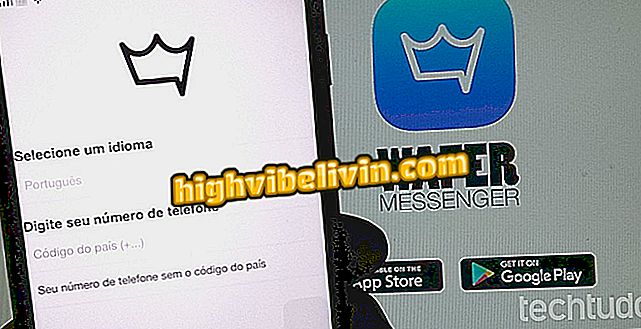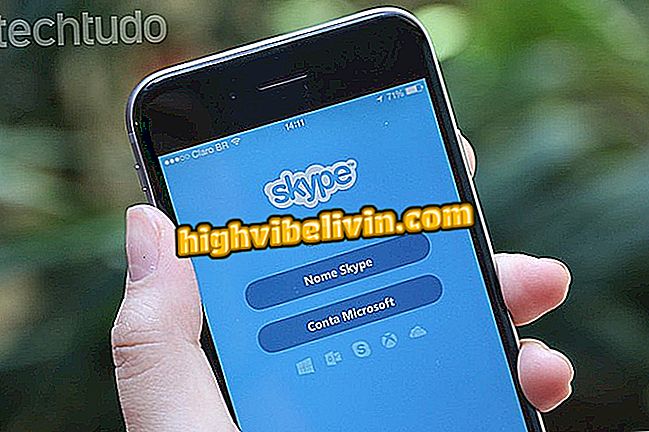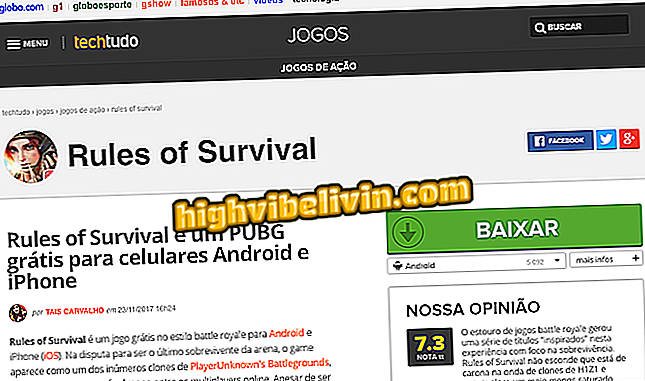Come utilizzare i file Vai a trasferire i file tra telefoni Android
Files Go, la nuova applicazione di Google per telefoni Android, ti consente di trasferire file tra smartphone senza spendere dati mobili. Per fare ciò, l'app crea un hotspot Wi-Fi che può essere collegato da altri telefoni nelle vicinanze. L'utente può quindi inviare e ricevere file senza essere connessi a Internet. Secondo Google, il trasferimento è crittografato, il che garantisce sicurezza al processo.
Nel seguente tutorial, vedere come utilizzare File Vai per trasferire file tra telefoni. La procedura è stata eseguita tra un Moto E4 e un Galaxy J5 Prime, ma i suggerimenti sono validi anche per altri dispositivi con Android. È importante ricordare che entrambi i telefoni devono avere l'applicazione installata.

Scopri come utilizzare File Vai a trasferire file su Android
Come trovare il Wi-Fi gratuito e con la password rilasciata; Assiste Datally nel compito
Passaggio 1. Apri File Vai e tocca "File". Ora, fai scorrere lo schermo nella sezione "Download sicuro senza Internet" e, in base a ciò che desideri fare, tocca "Invia" o "Ricevi".

Invio o ricezione di file per file Vai
Passaggio 2. L'app richiederà alcune autorizzazioni. Tocca "Avanti" e "Permetti" per confermare l'accesso alla posizione.

Consenti all'app di accedere alla tua posizione
Passaggio 3. Toccare nuovamente "Consenti", quindi è necessario abilitare la chiave di opzione "Consenti modifiche alla configurazione del sistema".

Fornire le autorizzazioni richieste
Passaggio 4. Immettere il proprio nome e toccare "Avanti". Adesso aspetta solo che un amico si colleghi.

Inserisci il tuo nome e attendi la connessione
Passaggio 5. Nelle schede superiori, è possibile scegliere il tipo di file che si desidera trasferire. Seleziona i file desiderati e tocca "Invia". Al termine dell'invio, File Vai mostrerà un riepilogo di ciò che è stato inviato. È possibile toccare "Invia più file" per trasferire altri documenti.

Invio di file tramite File Vai
Passaggio 6. Se si riceve un file, verrà visualizzata una richiesta di connessione sullo schermo. In questo caso, tocca "Connetti" per autorizzare.

Consenti al tuo amico di connettersi al tuo telefono cellulare
Passaggio 7. I file ricevuti verranno visualizzati sullo schermo e salvati sul telefono. Se sono foto o video, puoi toccare la miniatura per ingrandire o riprodurre.

Ricezione di file per file Vai
Passaggio 6. Al termine, toccare il pulsante Indietro nell'angolo in alto a sinistra dello schermo, quindi fare clic su "Disconnetti".

Disconnessione dei telefoni cellulari
Scopri i suggerimenti per condividere file con i tuoi amici utilizzando il nuovo file di Google Go.
Qual è il miglior cellulare top-of-the-line in vendita in Brasile? Non puoi rispondere a questo argomento